V tej navodilih vam pokažem, kako samostojno in enostavno ustvariti fotografijo za osebni dokument s programom Adobe Photoshop. Potrebujete nekaj osnovnih orodij in malo ustvarjalnosti. Korak za korakom vam bom razložil, kaj morate storiti, da dosežete profesionalne rezultate.
Najpomembnejša spoznanja Za ustvarjanje pravilne fotografije za osebni dokument boste potrebovali: ustrezno fotografijo, belo ali enobarvno ozadje, ustrezno predlogo ter malo potrpljenja pri izrezovanju in prilagajanju slike. Z uporabo programa Photoshop lahko sliko geografsko urejate in optimizirate za svoje potrebe.
Korak po korak navodila
Najprej potrebujete fotografijo, ki jo želite uporabiti kot osnovo za svojo fotografijo za osebni dokument. Za najboljše rezultate vam priporočam, da fotografirate pred belim ozadjem. To bo olajšalo kasnejše izrezovanje slike.
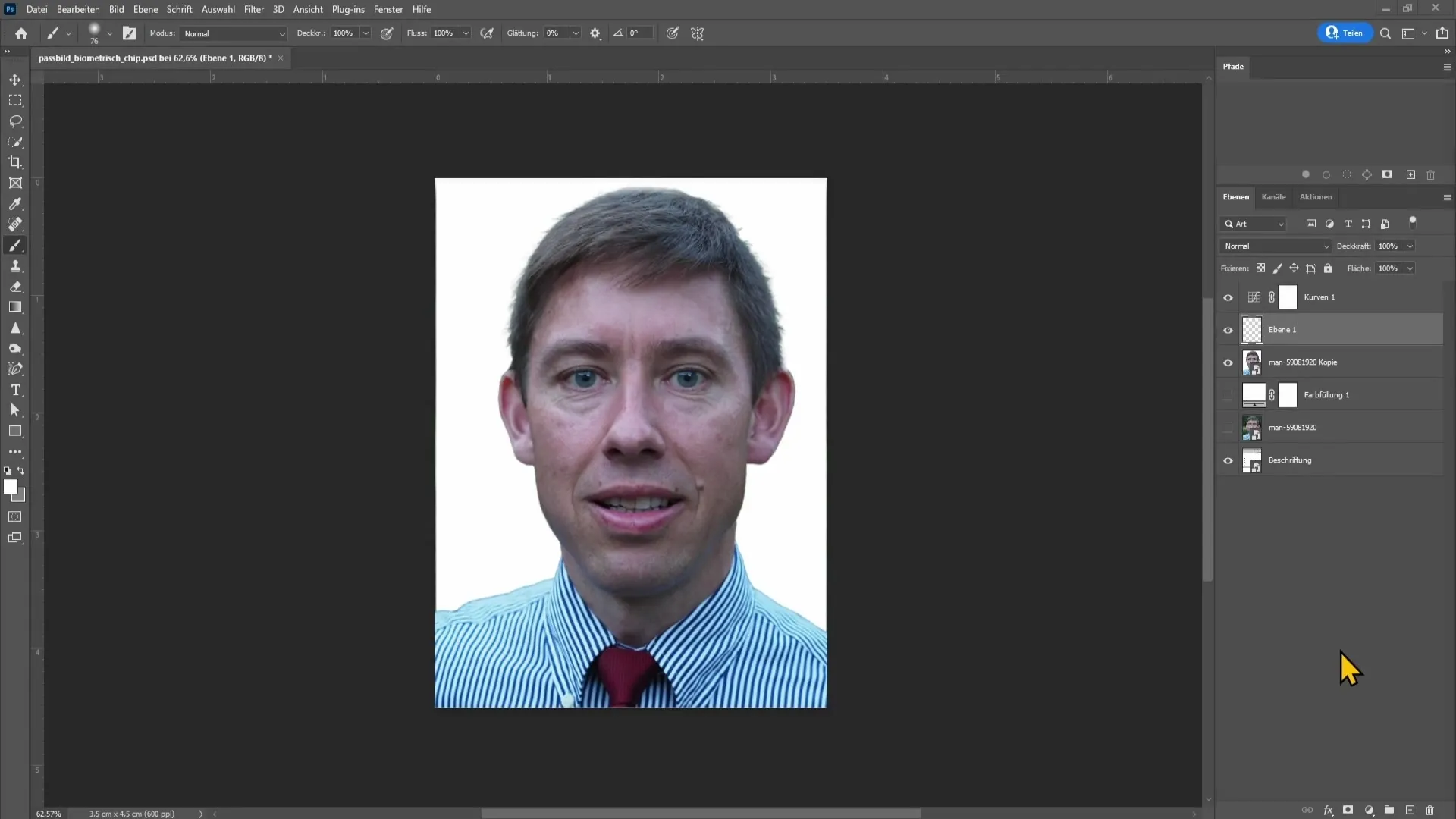
Če nimate na voljo bele podlage, bodite pozorni, da je ozadje fotografije enobarvno in se dobro ločuje od vašega obraza. To bo olajšalo prepoznavanje vašega obraza s strani programa Photoshop pred ozadjem.
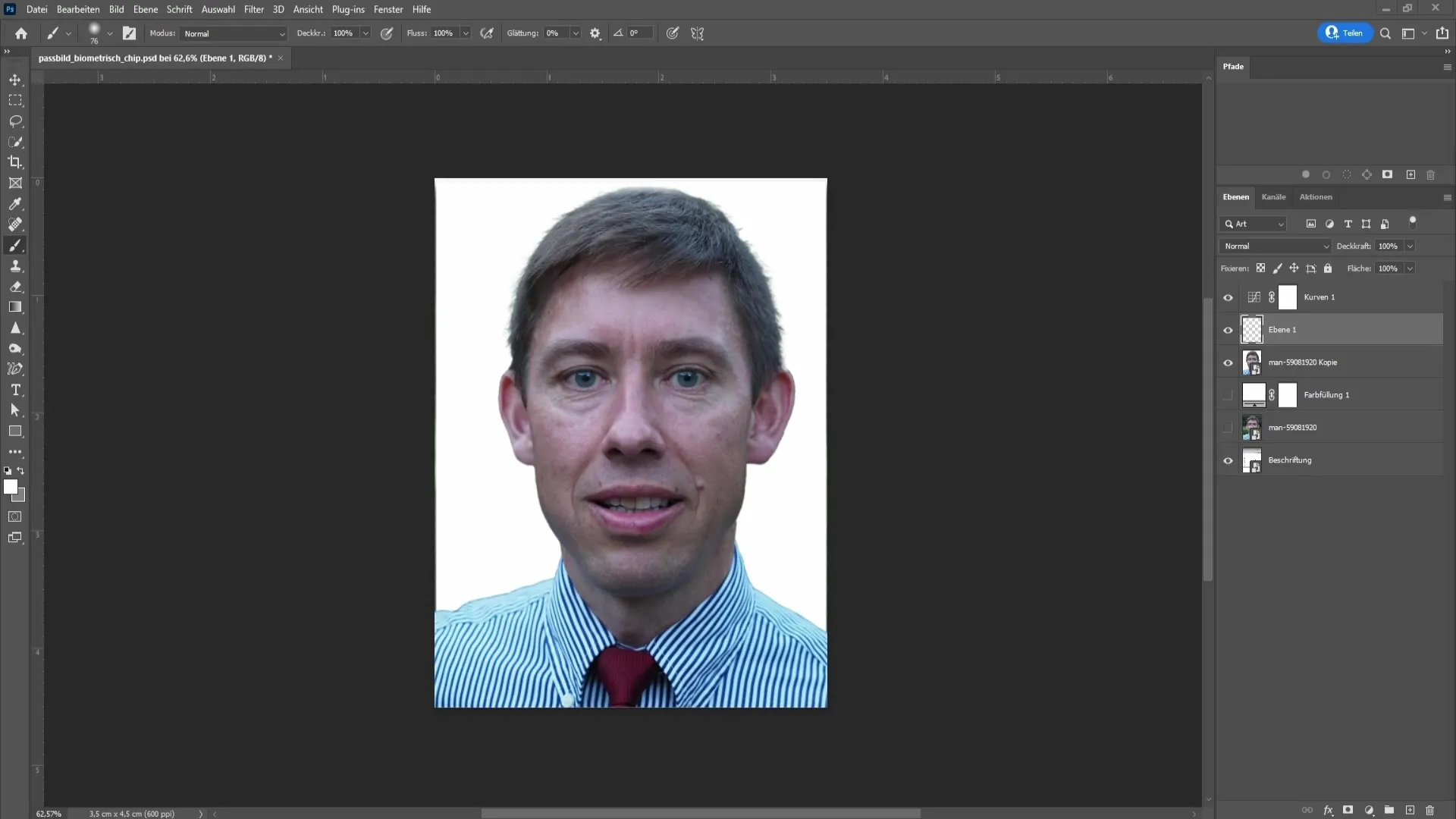
Poleg tega potrebujete predlogo, ki določa potrebne mere za vašo fotografijo za osebni dokument. Takšno predlogo lahko brezplačno prenesete s spletne strani Chip. Predloga je v formatu PSD, kar pomeni, da jo enostavno odprete v programu Photoshop.
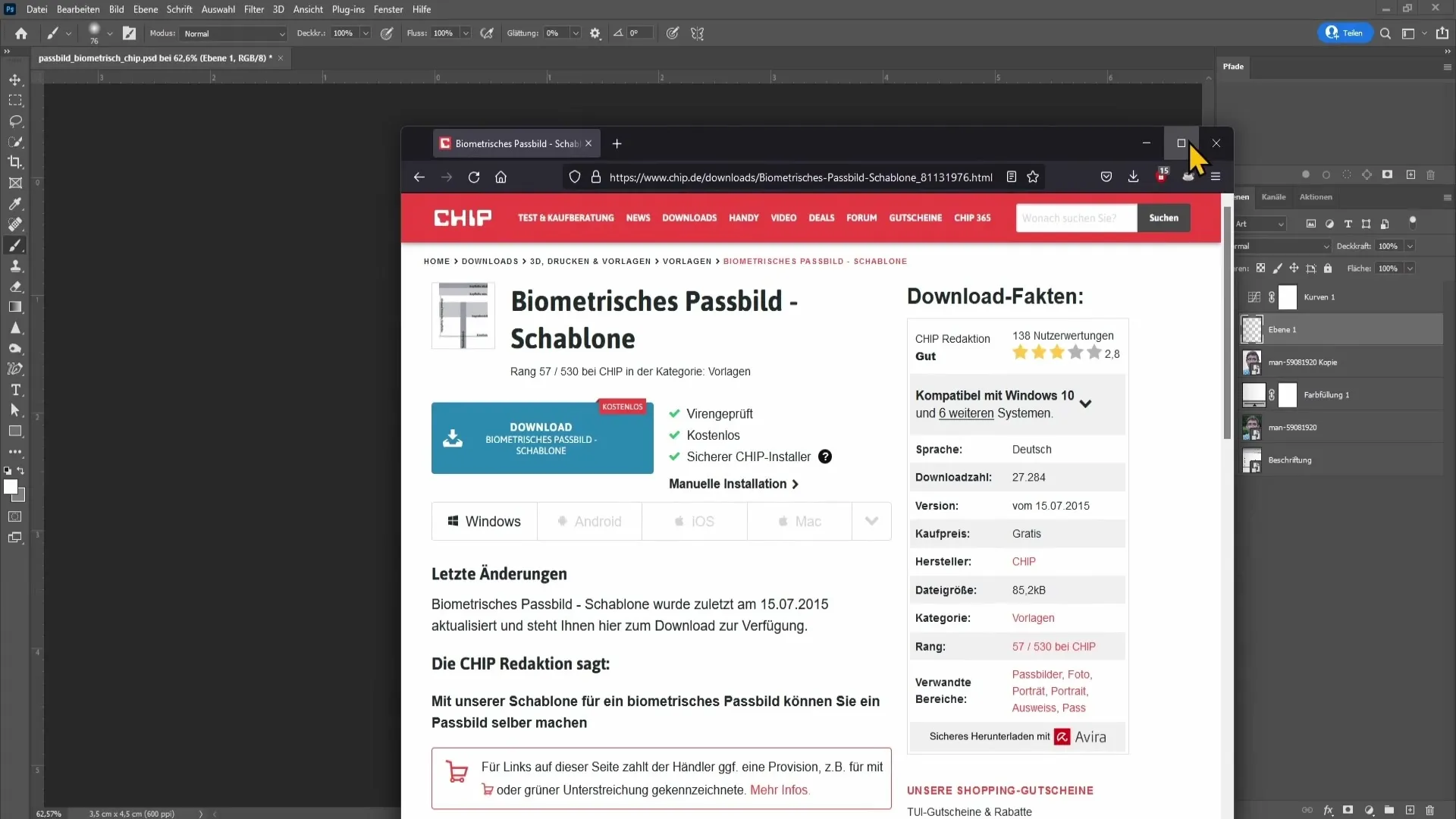
Ko prenesete predlogo, ga morate razpakirati. To storite tako, da datoteko povlečete na namizje s pritisnjeno miško. Po razpakiranju datoteko odprite v programu Photoshop tako, da nanjo z desno miškino tipko kliknete in izberete "Odpri z Adobe Photoshop".
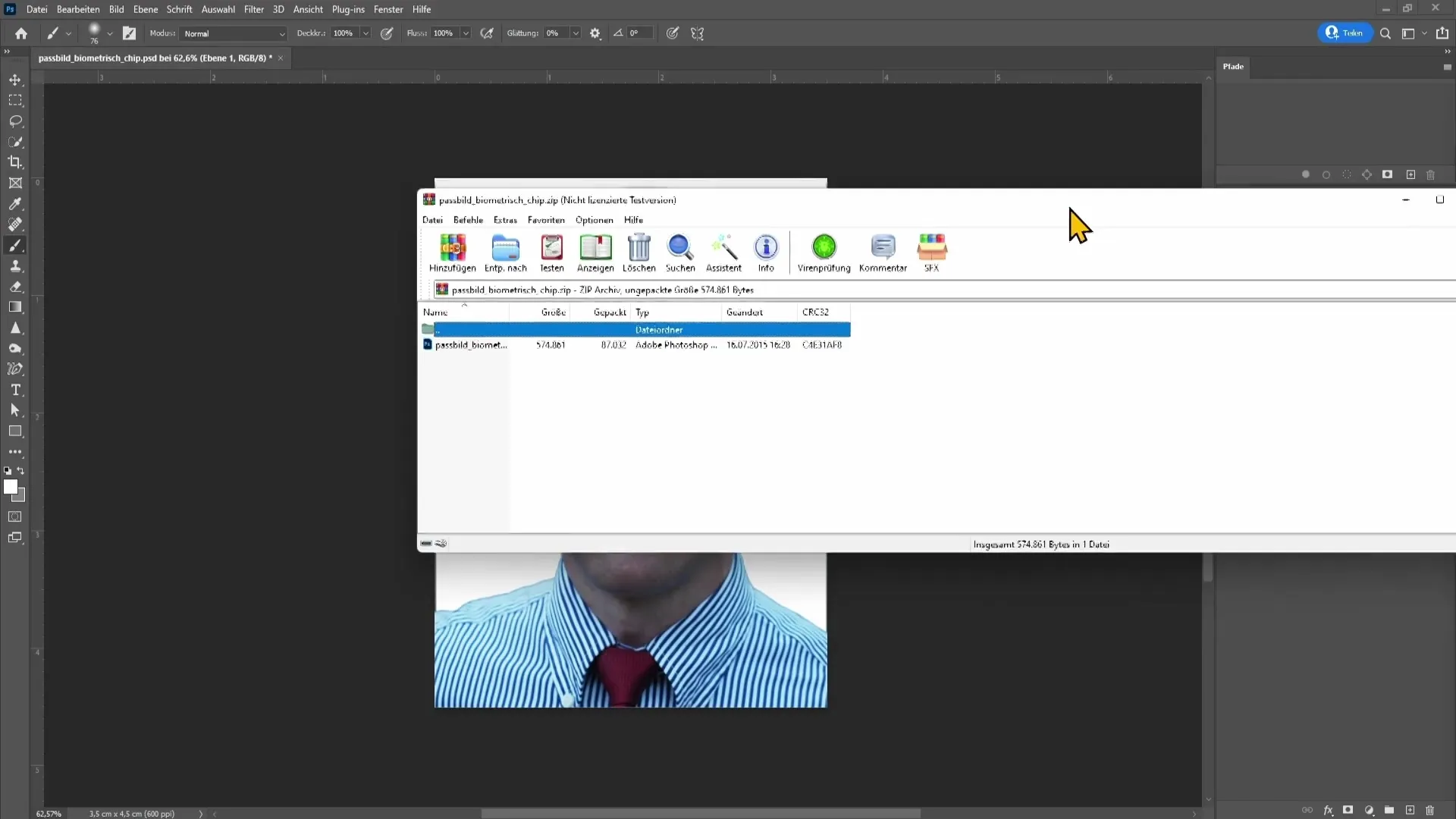
Ko je datoteka odprta v programu Photoshop, zmanjšajte plasti na eno samo plast, da olajšate delo. To lahko storite s kombinacijo tipk Control + Alt + Shift + E.
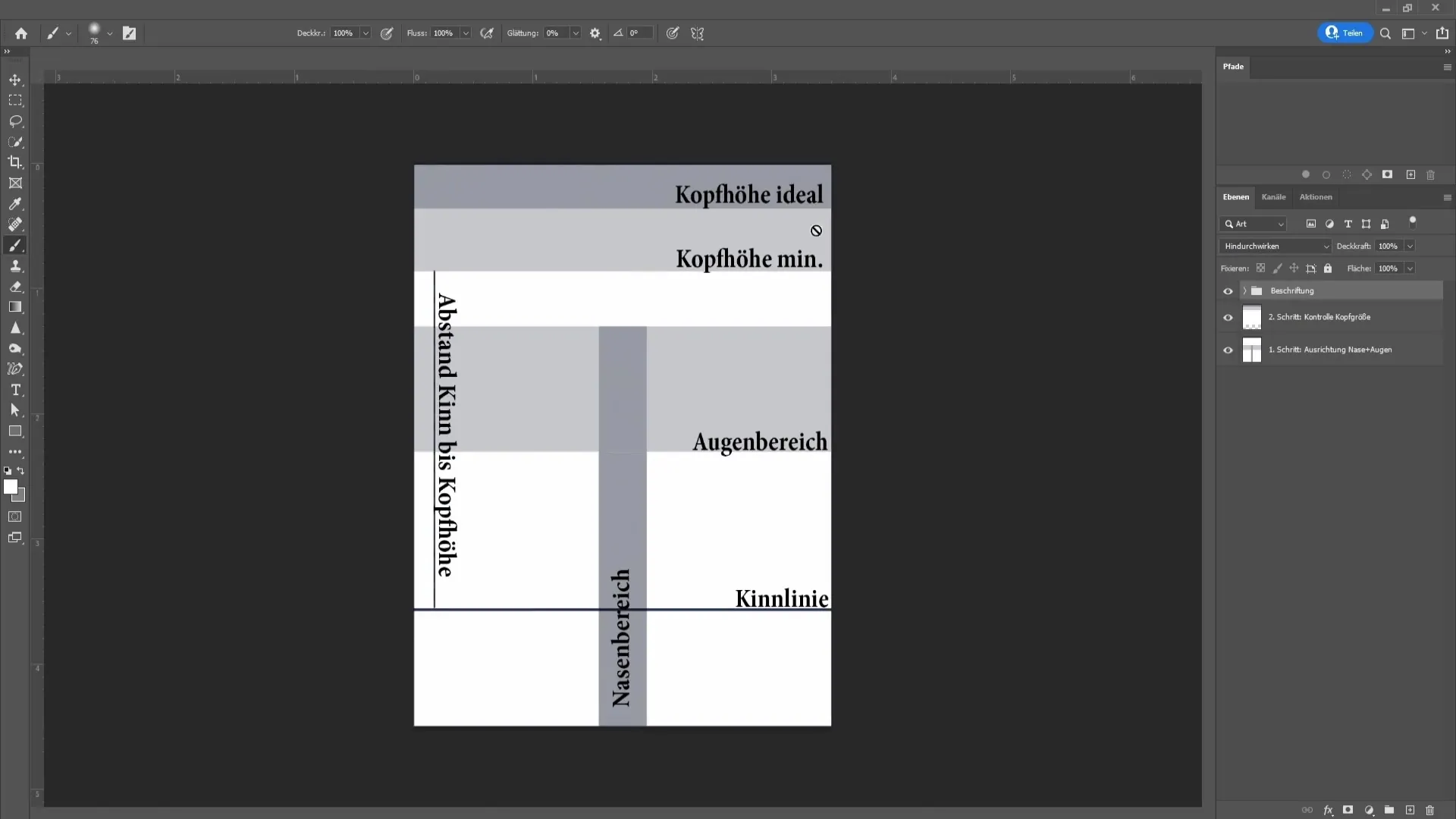
Zdaj lahko uvozite osebno fotografijo. Program Photoshop nekoliko zmanjšajte, da lahko dostopate do fotografije na namizju, nato pa jo z levo miškino tipko povlecite v okno programa Photoshop.
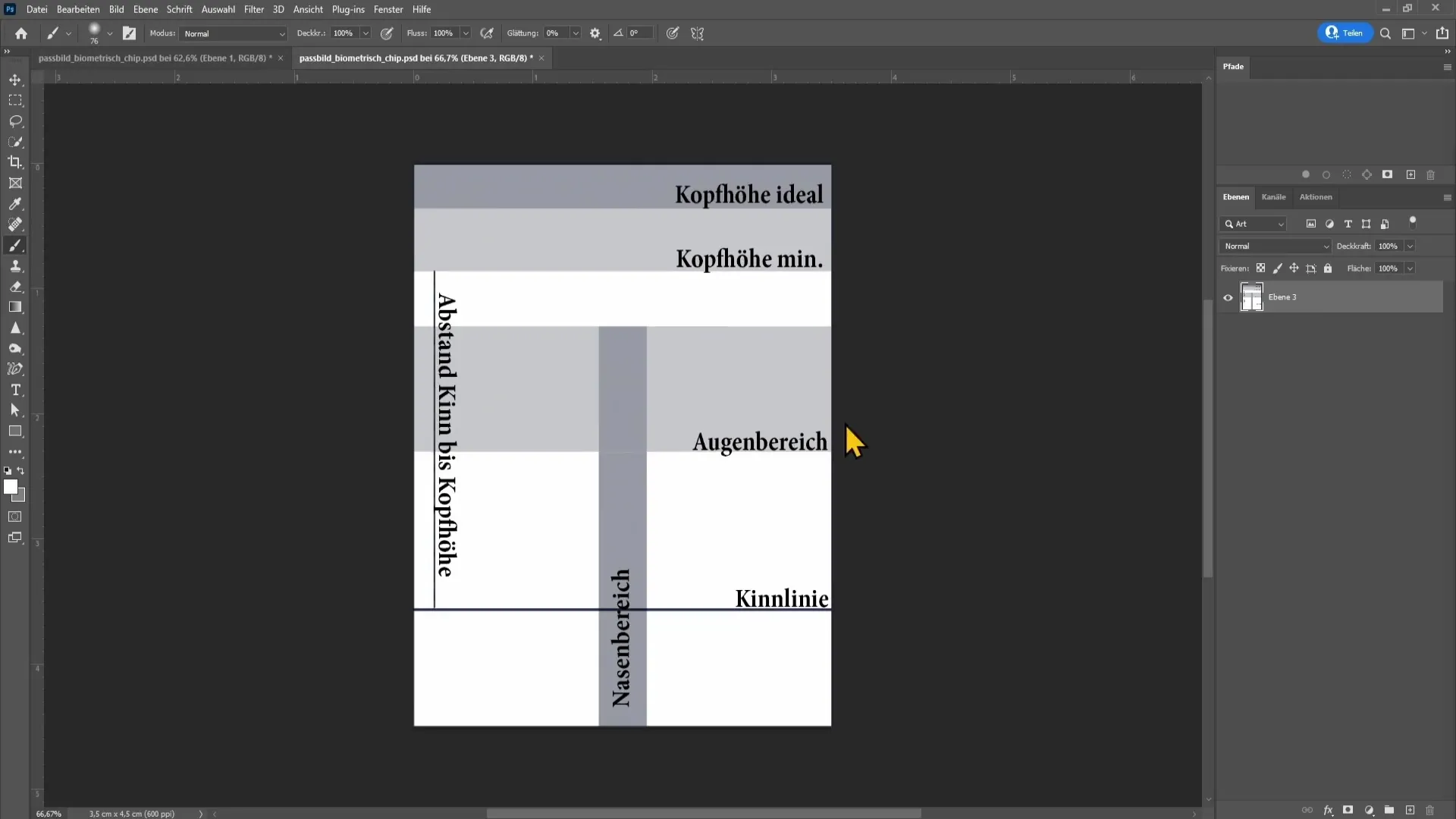
Da izberete osebo na sliki, pojdite zgoraj na zavihek "Izbira" in izberite "Motiv". Program Photoshop bo samodejno izbral osebo. V starejših različicah lahko to storite z orodjem za hitro izbiranje.
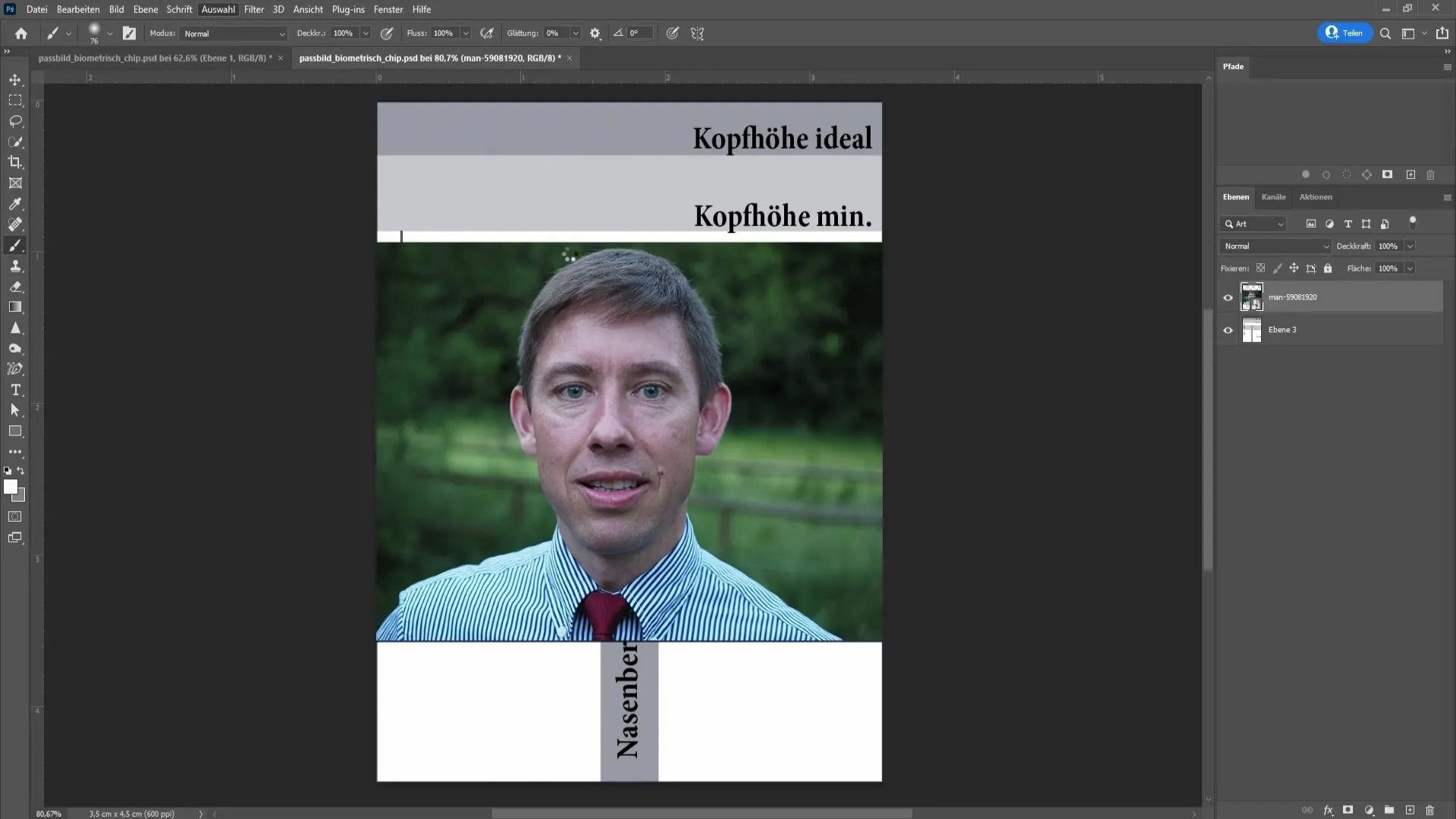
Ko ste izbrali, pojdite ponovno na "Izbira" in kliknite "Izberi in maskiraj". Tukaj izberite belo ozadinsko barvo, da se lahko preizkusi slika na beli ozadini.
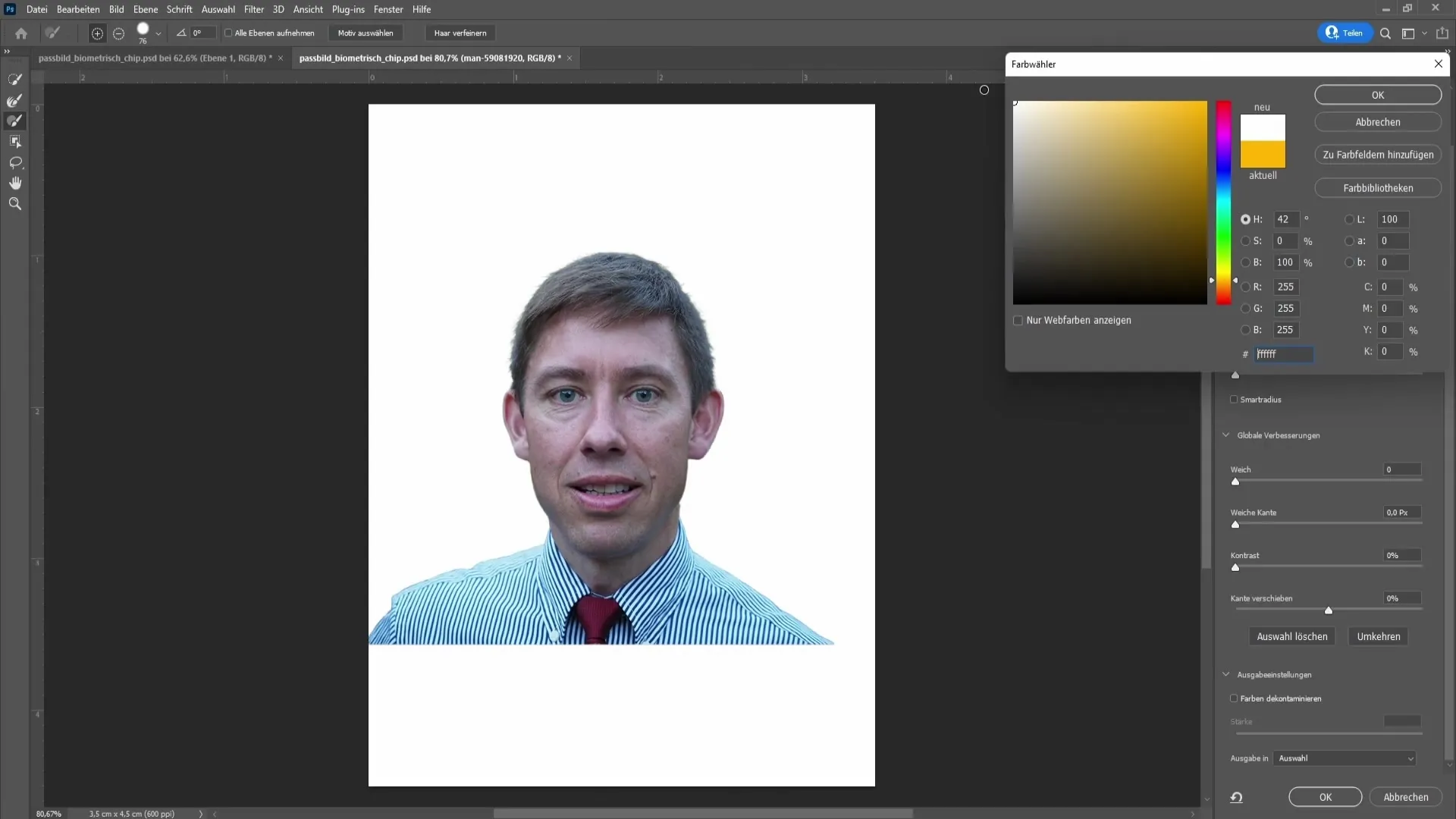
Sedaj je čas, da izpopolnite robove. Uporabite orodje za izboljšanje robov, da uredite in optimizirate nečiste robove. Če imate novejšo različico programa Photoshop, lahko uporabite tudi gumb "Izboljšaj lase".
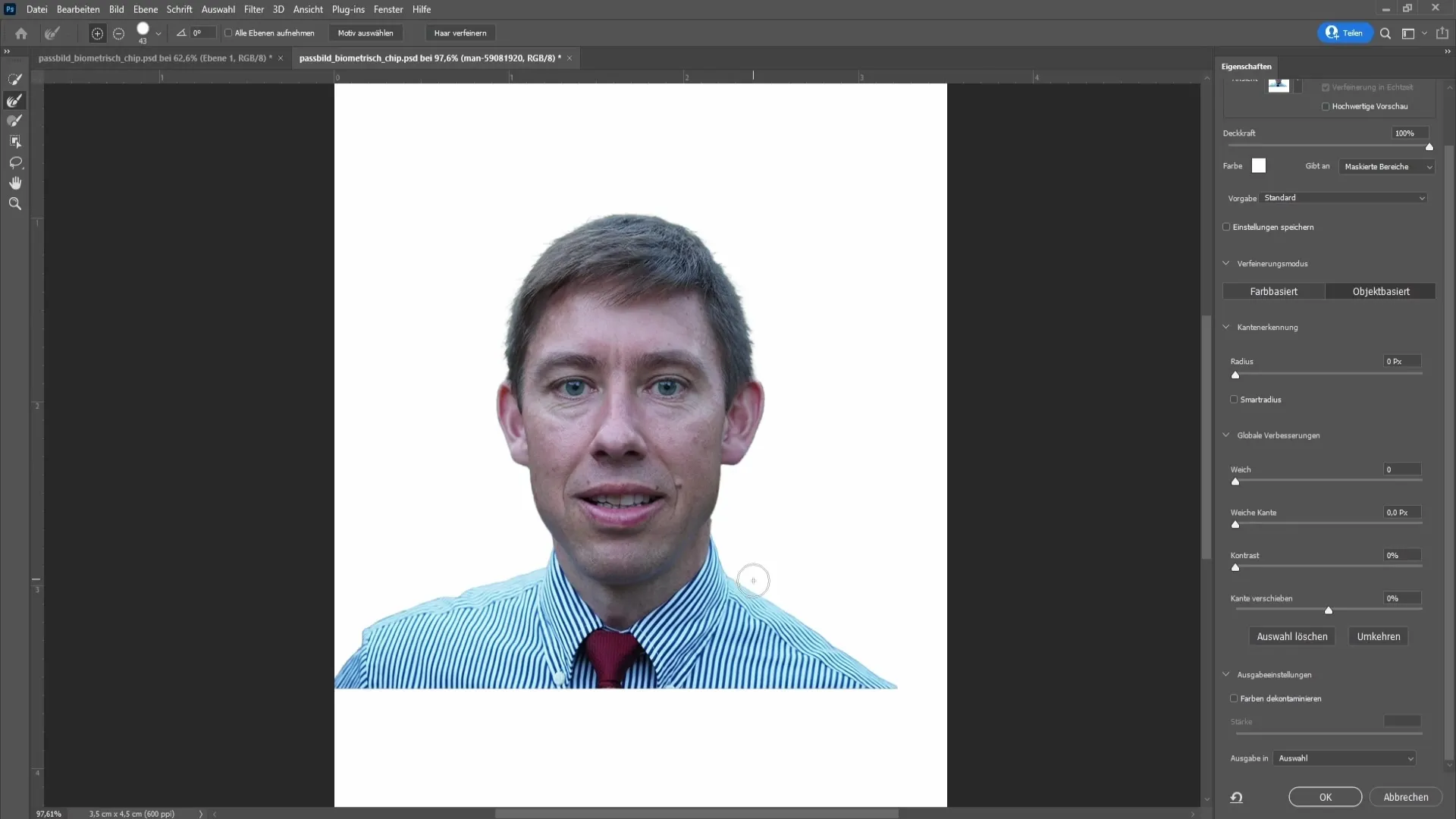
Če so nekatera področja izbrana nepravilno, lahko uporabite orodje čopiča za dodatne popravke, zlasti pri laseh ali robovih.
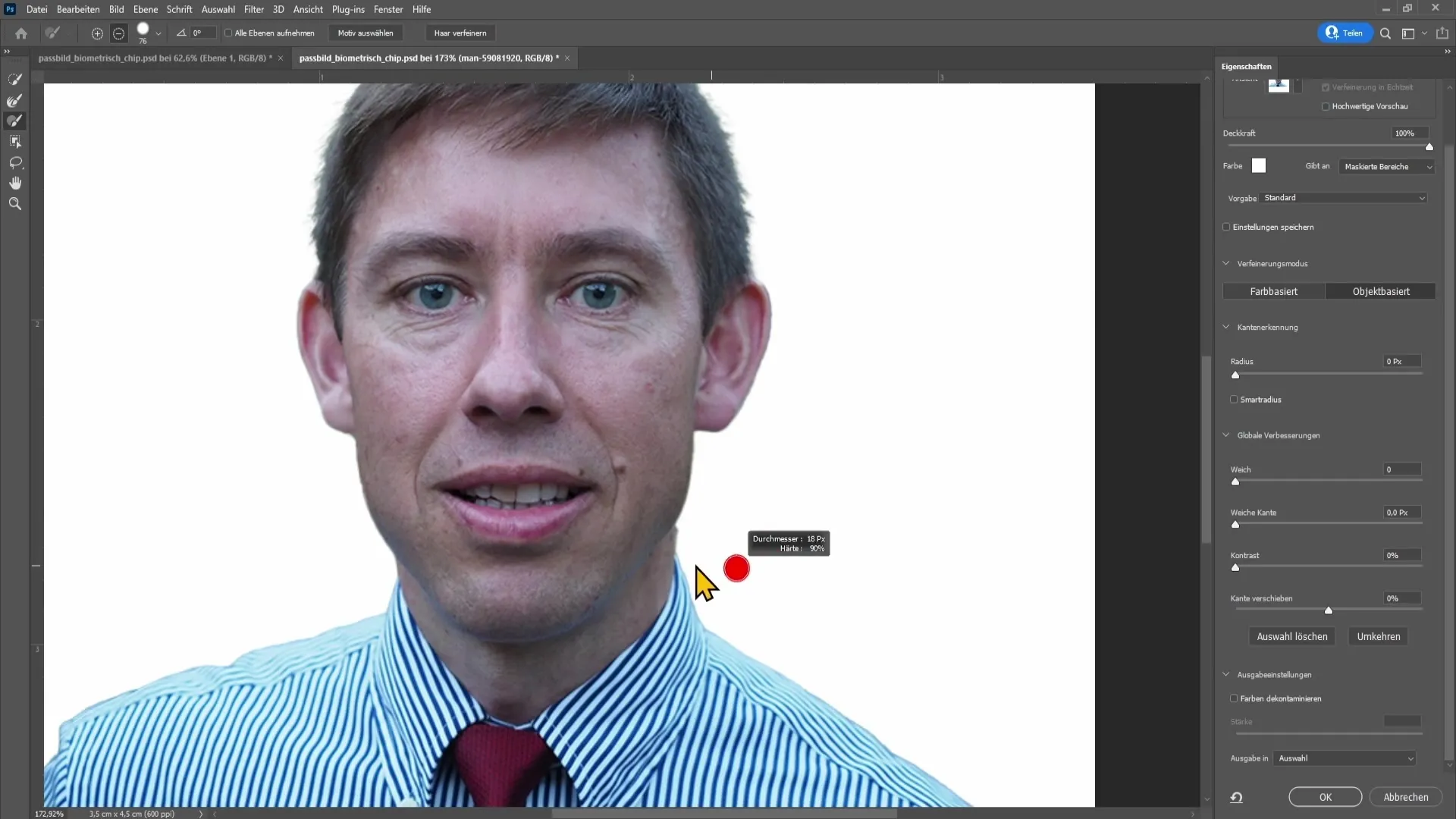
Ko ste zadovoljni z izrezovanjem, lahko izberete izbiro na novo plast. To storite tako, da ponovno izberete "Izhod v" in izberete "nova plast". Potrdite z "V redu".
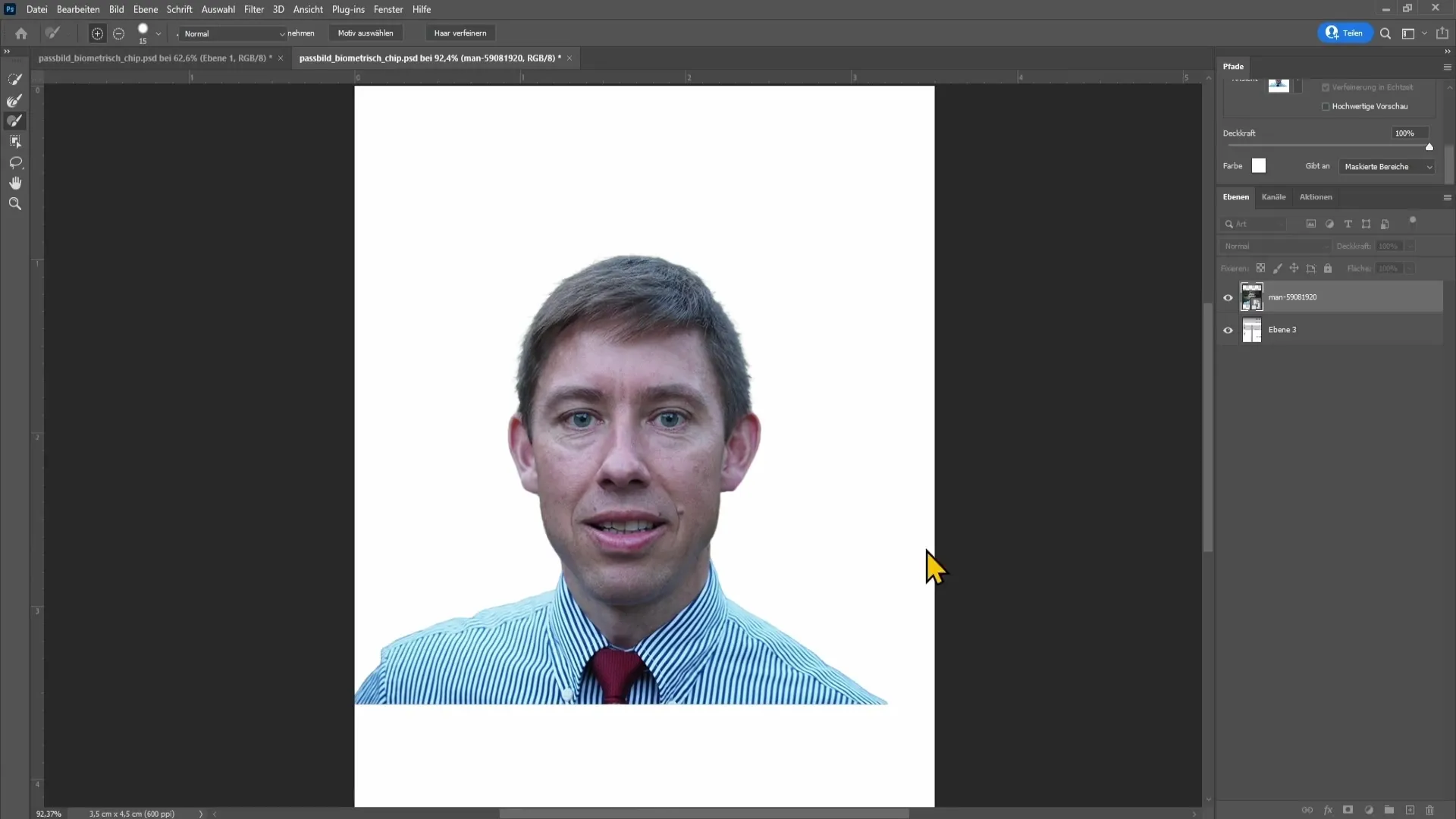
Zdaj postavite osebo na predlogo. Pazite, da dobro sledite delu s predlogo - oči, nos in višina glave naj se prilegajo v predvidene predele.
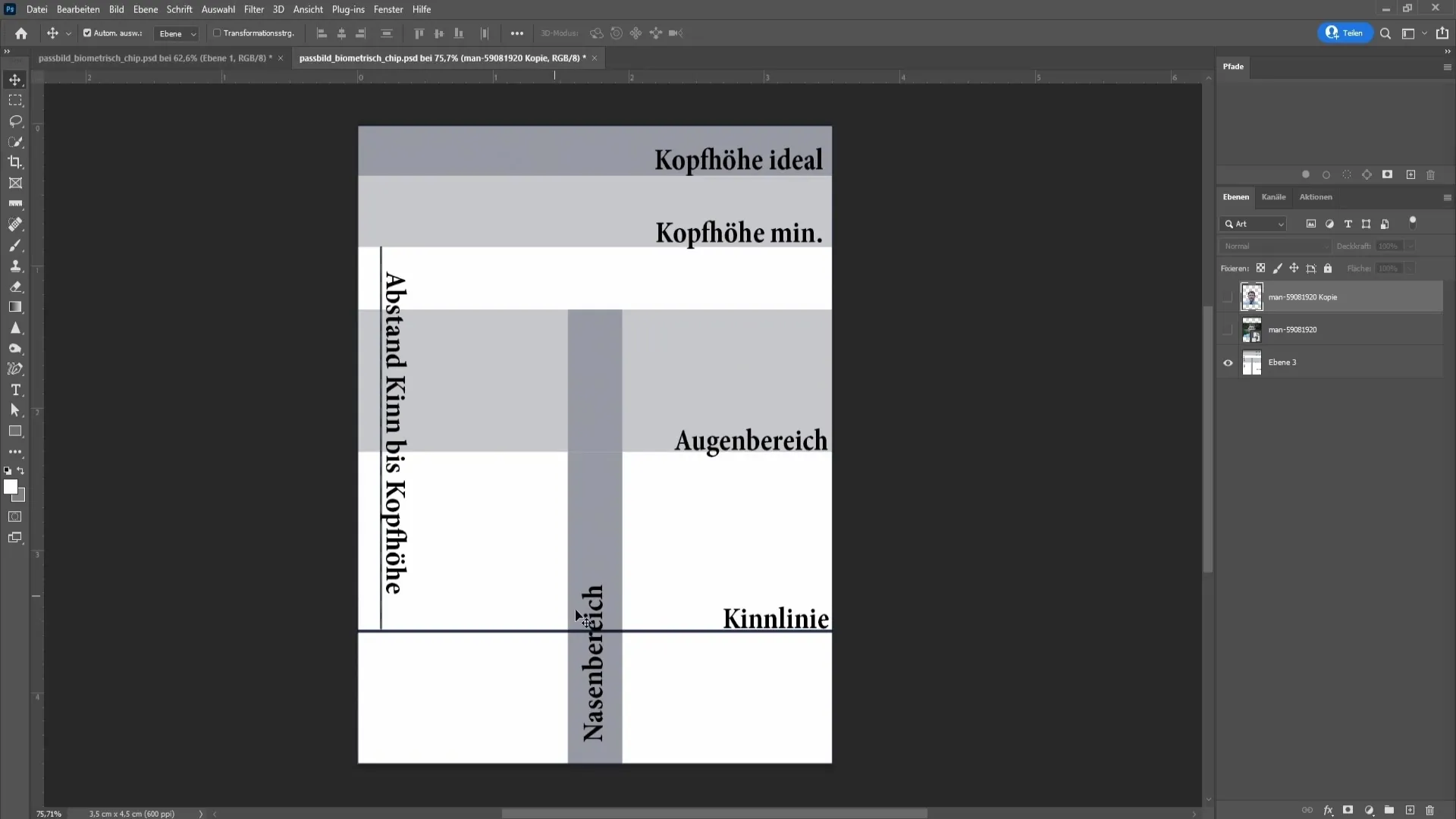
Povečajte sliko na pravilno velikost tako, da transformirate sloj s bližnjico Control + T. Med vlečenjem vogalov pritisnite tipko Shift, da ohranite proporce.
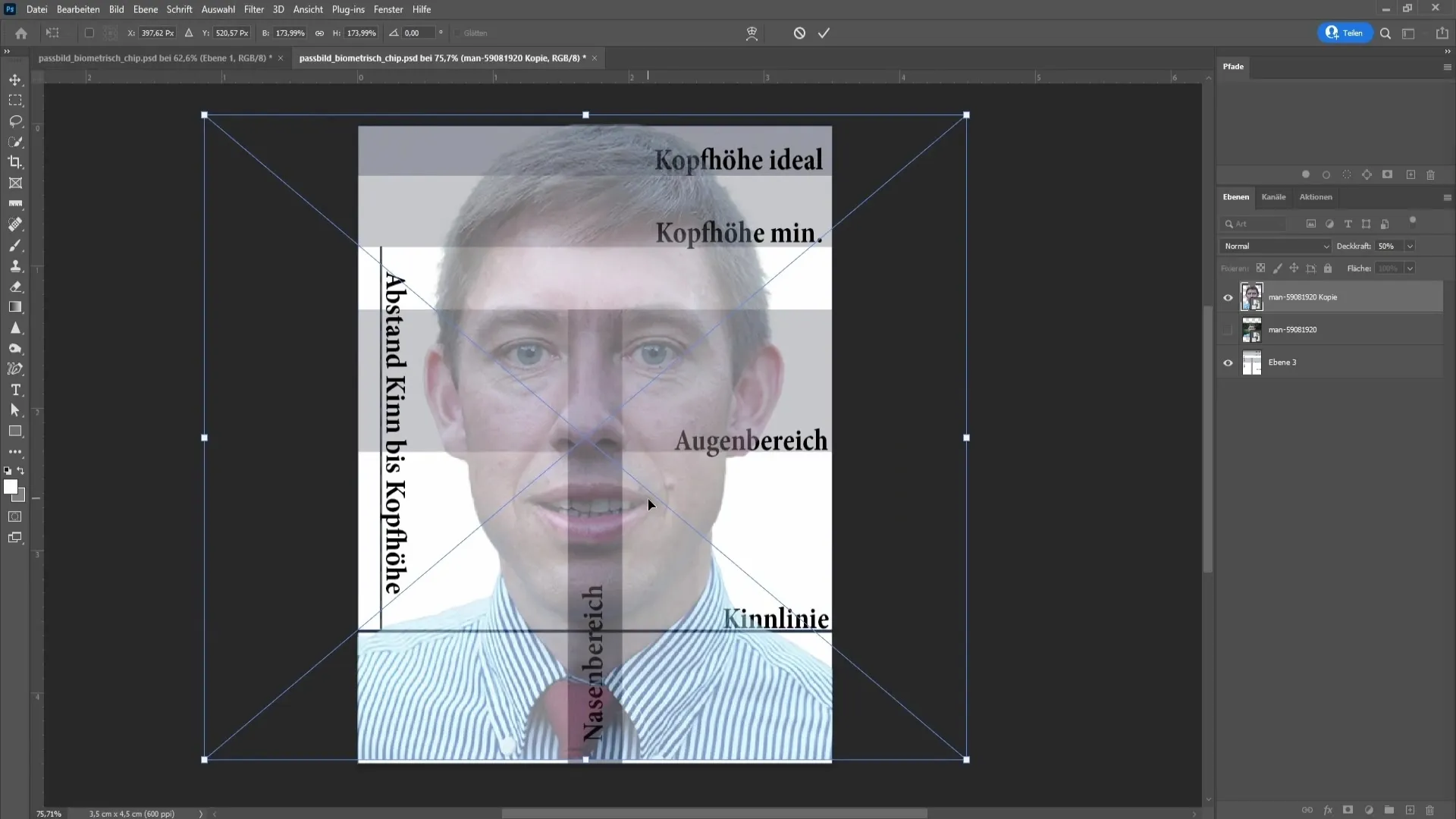
Z dodatnim klikom na “V redu” lahko znova nastavite prosojnost na 100%. Tako lahko vidite, kako oseba izgleda na potnem listu, in se prepričate, da vse ustreza.
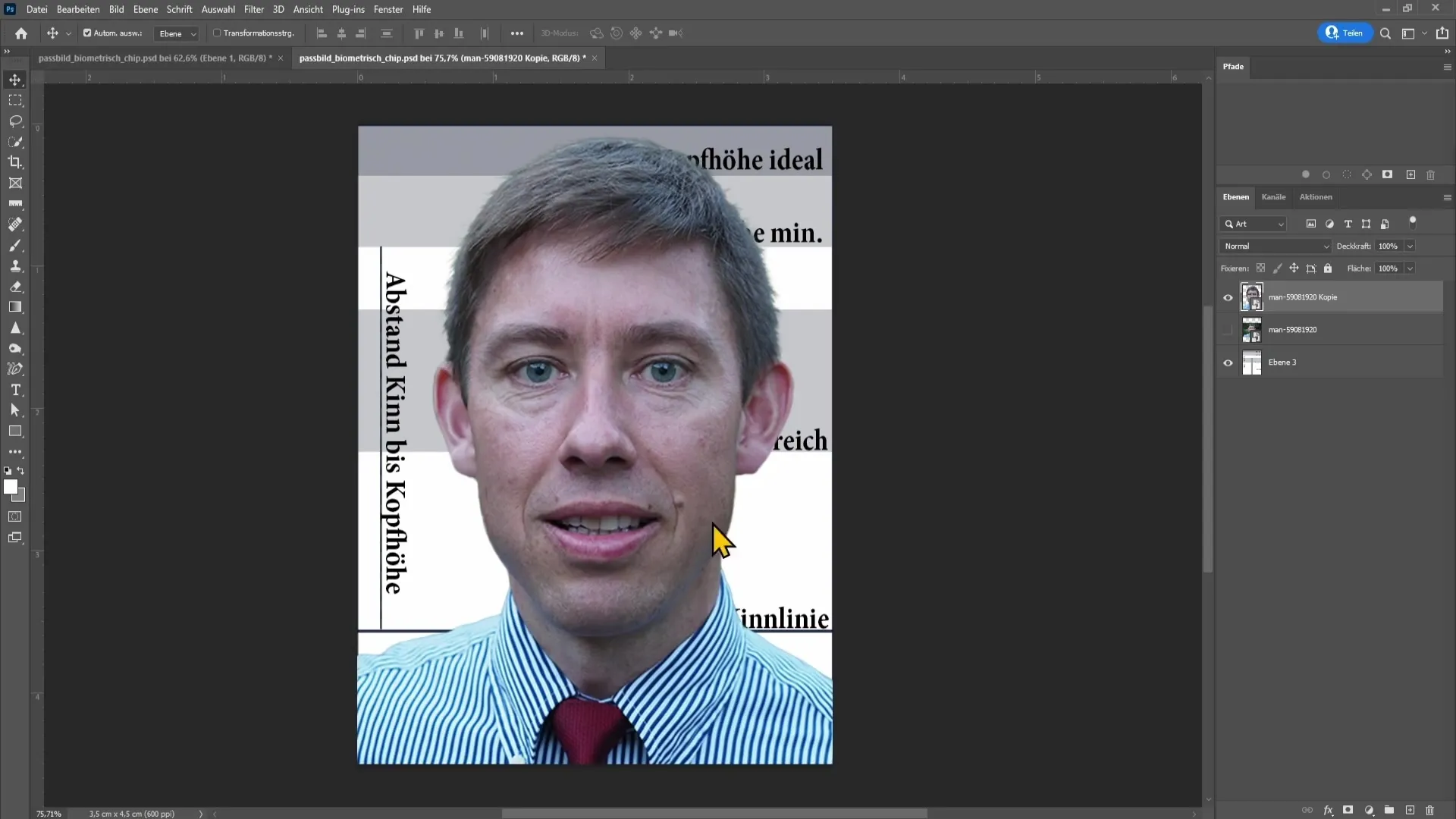
Zdaj lahko shranite končno potno sliko z združitvijo slojev. To storite s kombinacijo Control + Alt + Shift + E. Sedaj imate vse prilagoditve v enem samem sloju.
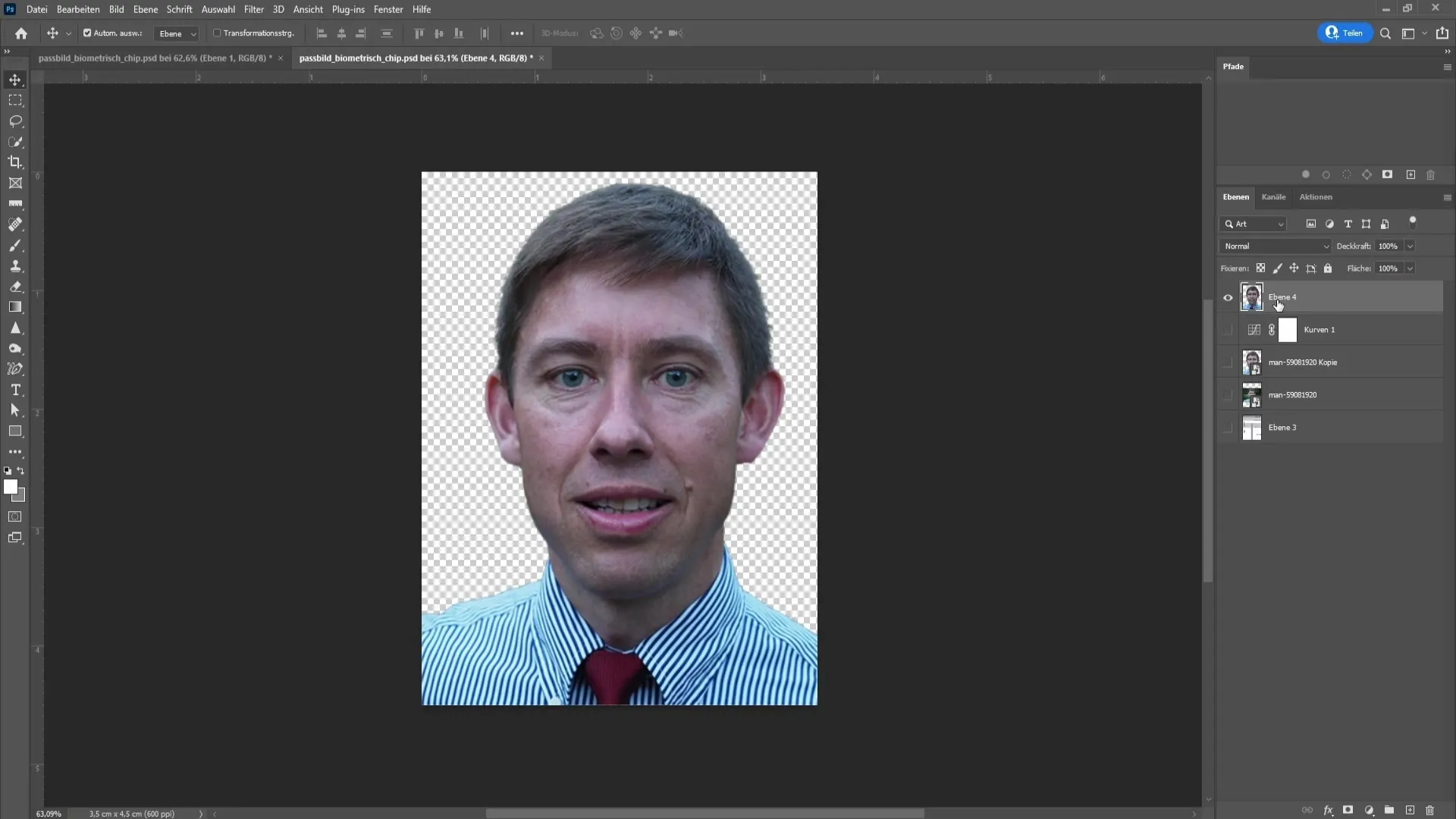
Zdaj lahko izvozite sliko. Pojdite na "Datoteka", nato "Izvozi" in "Izvozi kot". Spremenite format v JPEG, da zagotovite belo ozadje.
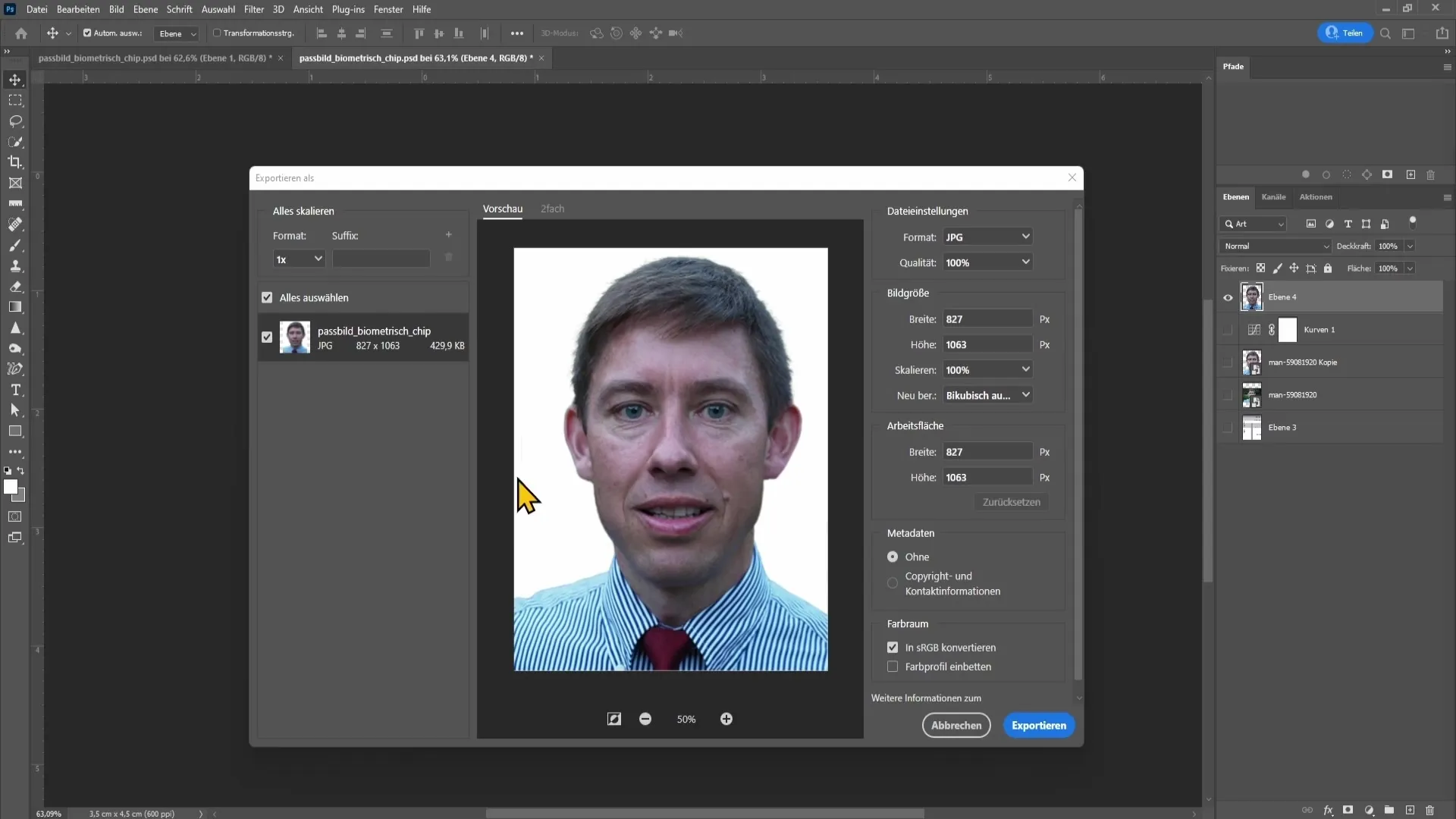
Ne pozabite dati sliki imena in določiti mesto shranjevanja, preden jo shranite. Tako imate sedaj svojo profesionalno potno sliko v formatu JPEG.
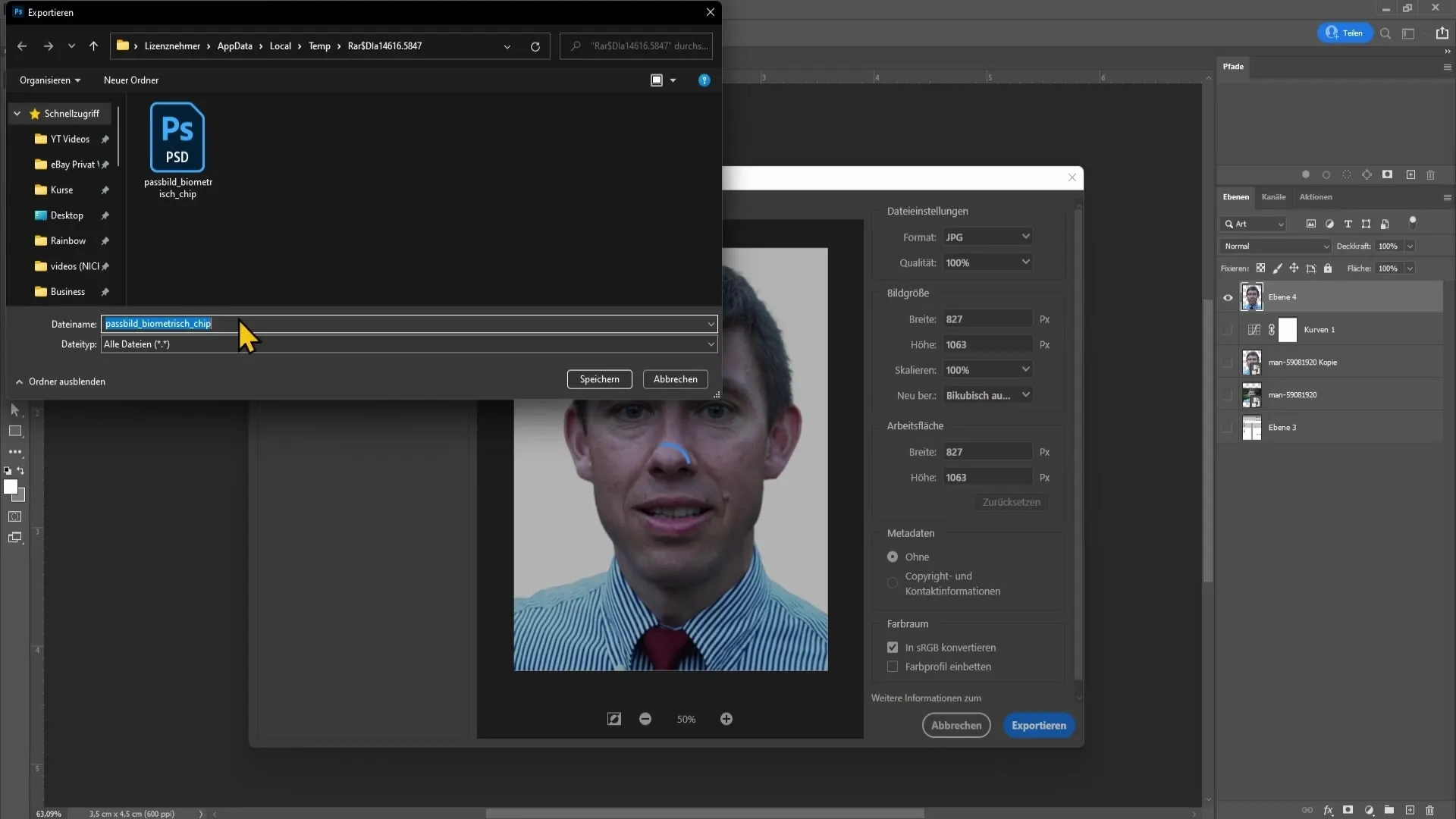
Zaključek - Navodila za ustvarjanje potne slike v programu Photoshop
V tem vodiču ste se naučili, kako ustvariti kakovostno potno sliko v programu Photoshop. Vse korake od fotografiranja do izvoza smo podrobno pojasnili, da boste dosegli popolne rezultate.
Pogosto zastavljena vprašanja
Kako lahko ustvarim potno sliko v programu Photoshop?Začnite z fotografijo z enobarvnim ozadjem, uvozite predlogo in izolirajte sliko.
Kaj storim, če moje ozadje ni belo?Poskrbite, da bo ozadje enobarvno in dobro izstopa, da olajšate izoliranje slike.
Kje lahko prenesem predlogo za potno sliko?Predlogo si lahko brezplačno prenesete s spletne strani Chip.
Kako shranim končano potno sliko?Sliko izvozite kot JPEG, da ohranite belo ozadje, in izberite mesto shranjevanja.
Katero različico programa Photoshop potrebujem za ta vodič?Koraki so zasnovani za novejše različice programa Photoshop, vendar lahko uporabite tudi starejše različice.


